يظهر لنا المربع التالي .. افعل كما هو موضح بالصوره
..
--------------------------
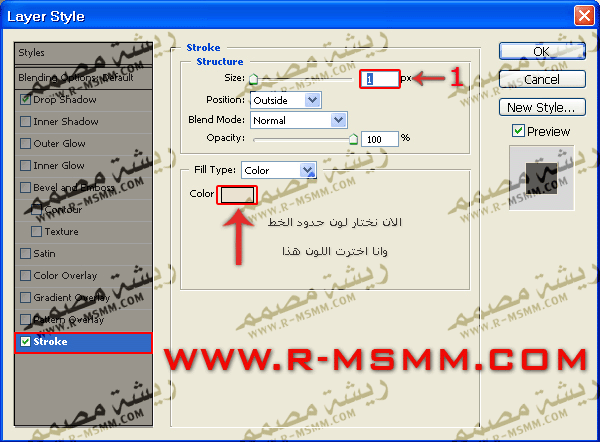
بعدين نختار اخر
خيار الموجود على يسار المربع .. Stroke ..
ونفعل كما هو موضح بالصوره .. بعدها
نظغط ( OK ) ..
----------------------------

نرجع لقائمة
الاضافات على يمين ونضغط على اضافة لير جديد .. شاهد الصوره بالاعلى؟
..
--------------------------
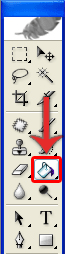
من قائمة الادوات على
يسار نختار اداة التعبئه ( او الصبغة ^_* ) .. ونروح للتصميم ونضغط عليها .. راح
تلاحظ انها تحولة لصبغة لون .. ( مو مهم اي لون )
..
--0-----------------------
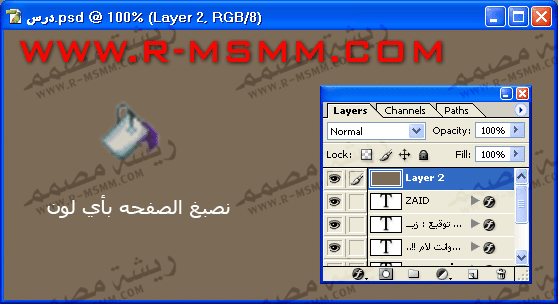
هذا شكل التصميم
واللير بعد مااصبغناها باللون ..
-----------------------------
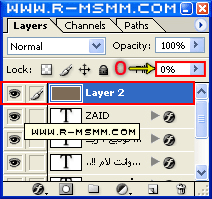
من قائمة الاضافات
على يمين .. تجد بزوايتها من يمين مربعين فيها النسبة 100%
احنا نبي الخيار
الثاني نجعله صفر .. كما هو موضح بالصوره اعلاها
..
-------------------------------
نلاحظ انه اختفىأ اللون من التصميم
..
------------------------------
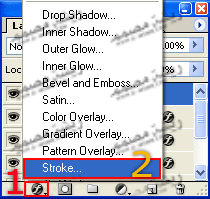
1/ من قائمة
الاضافات يمين نضغط على الدائره الموجوده اخر مربع الاضافات ..
2/ بعدها نضغط
على كلمة.. Stroke ..
--------------------------------
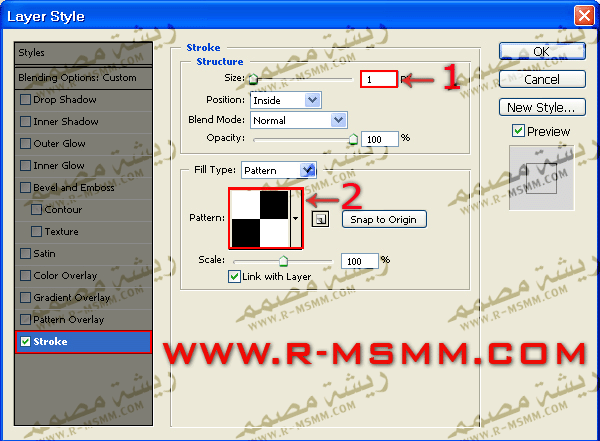
1/ نجعل قيمة عرض
الحدود .. (1) ..
2/ نختار التدرج المعروف وهو لحدود الجدول .. ( تم وضع التدرج
للتحميل ) ..
-------------------------------
الان قربنا من الانتهاء من
التوقيع .. تابع ..
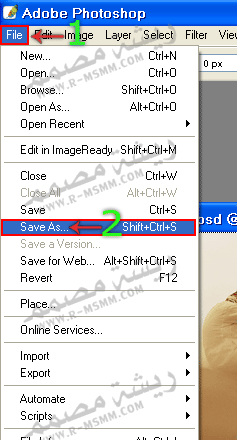
الان نروح نحفظ
التصميم ..
1/ من الخيارات فوق .. File ..
2/ نختار كلمة ..Save As
..
طبعاً لاتنسى اولىأ حفظه كـ ملف مفتوح قابل للتعديل حتى تقدر تعدل عليه في
المستقبل ..
----------------------------------
الان بعد ماحفظنا الصوره بصيغة jpeg .. نرووح ونستورد
الصوره للفوتوشوب لاكمال العمل عليها ..
-------------------------------
نختار الصوره اللي حفظنا
..
-----------------------------
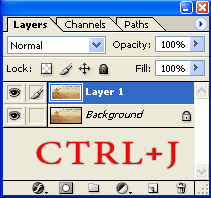
من قائمة الاضافات
يمين نحدد الصوره ونضغط من الكيبورد Ctrl+J ..
بتظهر نسخه منها فوق الصوره
القديمه ..
--------------------------------
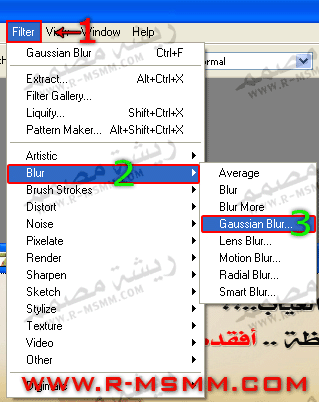
من القائمه اللي
فوق ..
1/ نضغط على كلمة Filter ..
2/ نضغط على Blur ..
3/ نختار Gaussian
Blur ..
------------------------------
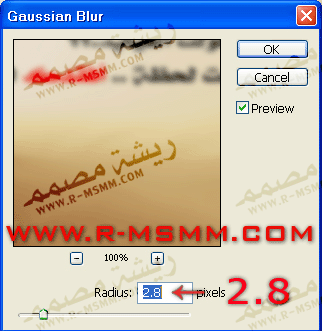
بيظهر لنا المربع
التالي .. كل اللي علينا نجعل قيمة التموه 2.8 .. ونضغط ( OK )..كما هو موضح
بالصوره ..
-----------------------------

من قائمة الاضافات
على يمين .. نغير التأثير على الصوره .. تابع الصوره التاليه ..
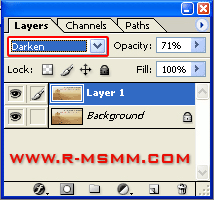
انا اخترت تأثير
.. Darken .. ..
//
\\
//